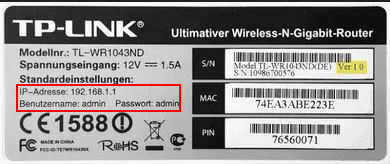Möchten Sie lernen, wie viele Geräte mit Wi-Fi verbunden sind, wenn es überlastet wird? Nun, es gibt viele Möglichkeiten, wie Sie das tun können. In diesem Beitrag werden verschiedene Methoden angezeigt, mit denen Sie die Anzahl der Geräte, die zu einem bestimmten Zeitpunkt mit Ihrem Wi-Fi-Netzwerk verbunden sind, mitteilen. Die Schritte sind ziemlich unkompliziert, und ohne mehr Zeit zu verschwenden.
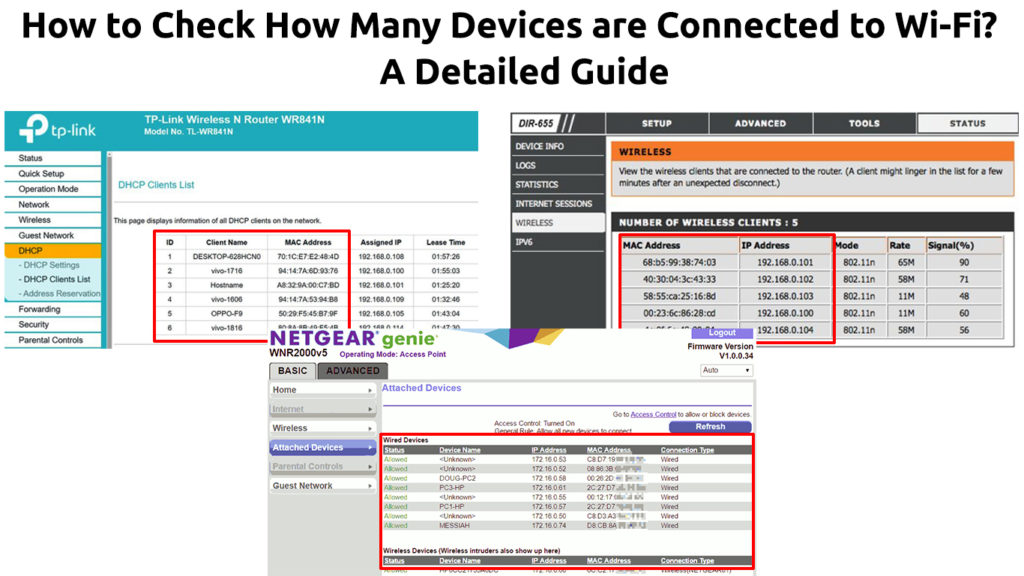
Suchen Sie Ihre Router IP -Adresse an
Um sich in Ihrem Router anzumelden , müssen Sie zuerst die IP -Adresse finden . Befolgen Sie diese Schritte, um es zu finden:
- Drücken Sie gleichzeitig die X -Taste und die Windows -Taste und Sie können das Menü anzeigen.
- Wenn Sie die Maus verwenden möchten, klicken Sie mit der rechten Maustaste auf das Windows-Symbol auf Ihrem Computerbildschirm. Eine andere Methode besteht darin, auf das Windows -Symbol, dann auf das Einstellungssymbol zu klicken und Netzwerk -Internet auszuwählen.
- Wählen Sie Netzwerkverbindungen aus der Menüliste.
- Suchen und klicken Sie auf Eigenschaften, die Sie im Status finden können.
- Scrollen Sie nach unten bis zum unteren Bildschirm und schauen Sie den Eigenschaftenabschnitt nach oben.
- Finden Sie Ihre Router -IP -Adresse auf den IPv4 -DNS -Servern, und es würde ungefähr 192.168.1.1 aussehen.
- Sie können diese Adresse für die spätere Verwendung auswendig lernen oder kopieren, wie im nächsten Abschnitt unten erläutert.
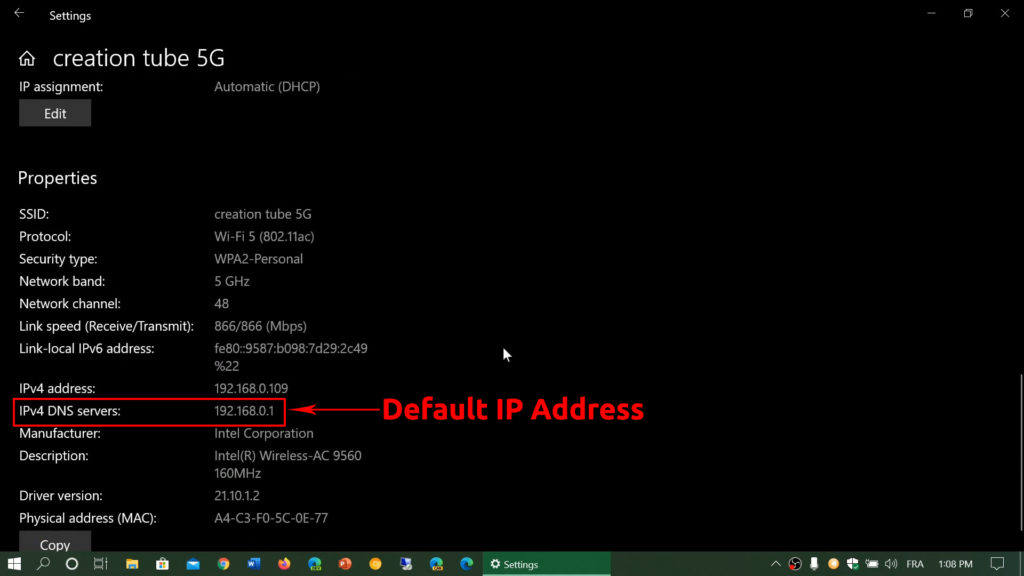
Hinweis: Es gibt viele andere Möglichkeiten, Ihre Standard -IP -Adresse mithilfe von Windows, Mac, Android -Telefon oder iPhone zu finden. Dies war nur einer von ihnen
Melden Sie sich in den Router an
Verwenden Sie die oben gefundene IP -Adresse, um sich in Ihrem Router anzumelden . Halten Sie sich an die folgenden Schritte, um sich anzumelden:
- Stellen Sie eine Verbindung zu Ihrem Wi-Fi-Netzwerk her.
- Öffnen Sie den Internetbrowser.
- Geben Sie die IP -Adresse ein, die Sie früher in der Browser -Adressleiste erhalten haben.
- Sie werden für den Benutzernamen und das Passwort aufgefordert. Normalerweise finden Sie sie im Routerhandbuch. Wenn sie nicht da sind, suchen Sie nach ihnen auf der Rückseite des Routers, wo Sie die Anmeldeinformationen auf einem Aufkleber finden. Andernfalls können Sie auch nach den Anmeldeinformationen auf der offiziellen Hersteller -Website suchen.
Suchen Sie das Menü Router
Sobald Sie sich beim Router angemeldet haben, finden Sie das Gerätemenü mit der folgenden Prozedur:
- Suchen Sie sich das Menü mit der Angabe von Geräten, angeschlossenen Geräten, angehängten Geräten oder drahtlosen Clients.
- Das Menü zeigt eine Liste mit verbundenen Geräten an und zeigt auch die einzigartige MAC -Adresse der einzelnen Geräte an. Das Menü zeigt auch die IP -Adressen der Geräte und manchmal den Namen der Geräte und den Verbindungsstatus an.

Netgear Router

TP-Link-Router
Der Name des Menüs und seine Struktur variieren zwischen verschiedenen Marken und Modellen. Einige Router zeigen verbundene Geräte unter DHCP -Einstellungen> DHCP -Client -Liste an. Andere Router zeigen verbundene Geräte auf der Seite "Wi-Fi-Bands". Darüber hinaus zeigen einige Router eine Aufschlüsselung zwischen Online- und Offline -Geräten, damit Sie feststellen können, welche Geräte den Router zu einem bestimmten Zeitpunkt verwenden.
So identifizieren Sie verbundene Geräte
Die Standardanzeige, die Sie im Namen der Geräte beobachten können, ist nicht dekriptiv. Sie wissen nicht, wie man es identifiziert, da einige von ihnen bedeutungslos sein können, ohne vorzuschlagen, was sie sind und wer sie besitzt. Sie können die Geräte besser organisieren, wenn Sie sie benennen, damit Sie sehen können, wer der Besitzer jedes Geräts ist.
Befolgen Sie diese Anleitung zum Namen der Geräte:
- Suchen Sie die MAC -Adresse jedes Geräts. Wie bereits erwähnt, enthält die Liste der angeschlossenen Geräte auch die MAC -Adresse jedes Geräts.
- Suchen Sie nach der Schaltfläche Bearbeiten oder Ändern des Namens, der normalerweise an den Seiten des Gerätenamens angezeigt wird.
- Klicken Sie darauf und geben Sie jedem Gerät einen sinnvolleren Namen an, z. B. Daddys PC, Aleeshas Tablet oder Davids PS4. Auf diese Weise ist es einfacher, diese Geräte zu identifizieren, und Sie können sofort feststellen, ob Ihr Wi-Fi-Netzwerk Eindringlinge gibt.
Verwenden von Software
Wenn Sie sich in Ihrem Router zu kompliziert anmelden , gibt es andere Möglichkeiten, vernetzte Geräte auf Ihrem WLAN zu finden. Mit einigen herunterladbaren Softwaretools können Sie sehen, wie viele Geräte mit Ihrem WLAN verbunden sind. Die meisten von ihnen können Ihnen die Gerätenamen, MAC -Adressen und IP -Adressen anzeigen.
Hier sind einige der Werkzeuge:
Verwenden von drahtlosen Netzwerkbeobachtern unter Windows
Heres Wie man Nirsofts Wireless Network Watcher unter Windows verwendet:
- Laden Sie das Programm herunter und installieren Sie das Programm.
- Finden Sie das Icon für drahtlose Netzwerkbeobachter auf Ihrem PC. Wenn Sie es nicht finden können, gehen Sie zum Start -Taste und geben Sie drahtlose Netzwerkbeobachter ein.
- Das Programm scannt Ihr Wi-Fi-Netzwerk und zeigt alle verbundenen Geräte an.
- Klicken Sie auf das Symbolspiel, um neu zu scAN, um eine neue Liste mit verbundenem Geräten zu erhalten.
So sehen Sie vernetzte Geräte mithilfe von WLAN -Netzwerkbeobachter
Nachdem Sie wissen, welche Geräte Ihr Wi-Fi-Netzwerk verwenden, möchten Sie gerne wissen, wie Sie unerwünschte Geräte loswerden können . Hier sind einige Methoden, um unerwünschte Geräte aus Ihrem Wi-Fi-Netzwerk zu entfernen.
Änder das Passwort
Durch das Ändern Ihres Wi-Fi-Passworts werden unerwünschte Geräte daran hindert, sich mit Ihrem Netzwerk zu verbinden. Um das Passwort zu ändern, melden Sie sich bei der Router -Administratorseite an und klicken Sie auf Wireless (die IP -Adresse und die Anmeldeinformationen für Admins -Anmeldeinformationen der Router werden normalerweise auf einem Aufkleber auf der Rückseite des Routers geschrieben). Wählen Sie Sicherheitseinstellungen WPA2 (AES) oder WPA3 , falls verfügbar, und ändern Sie das Kennwort. Sie können auch die Router -SSID (den Netzwerknamen) ändern, wenn Sie möchten.
MAC -Filterung anwenden
Wi-Fi-fähige Geräte haben eine eindeutige MAC-Adresse. Sie können die MAC -Adresse jedes Geräts sehen, das mit Ihrem Netzwerk verbunden ist. Glücklicherweise verfügt Ihr Router über eine Funktion, um unerwünschte Geräte mit dem Namen Mac Filtering herauszufiltern. Aktivieren Sie die MAC -Filterung in den Sicherheitseinstellungen und geben Sie die MAC -Adressen der Geräte ein, die Sie blockieren möchten.
So verwenden Sie die MAC-Filterung, um Geräte von der Verbindung zu Wi-Fi (TP-Link-Router) zu blockieren,
Verwenden Sie herunterladbare Software
Suchen Sie nach Online-Anwendungen, mit denen Sie Personen aus Ihrem Wi-Fi-Netzwerk wie NetCut und Jamwifi starten können. Die Software sendet De-Authentication-Pakete an Intruder-Geräte und startet sie von Ihrem Wi-Fi-Netzwerk. Es könnte eine vorübergehende Maßnahme sein, da diese Eindringlinge immer wieder versuchen, sich wieder mit Ihrem Wi-Fi-Netzwerk zu verbinden , aber Sie werden zumindest die Anzahl unerwünschter Geräte reduzieren.
Empfohlenes Lesen: Wie finde ich Passwort von Wi-Fi IM verbunden mit? (Saved Wi-Fi-Passwörter anzeigen)
Verwenden Sie stattdessen ein Gastnetzwerk
Ein großzügiger Teil der Benutzer außerhalb Ihres Hauses zu sein, könnte dazu führen, dass Sie Ihr Wi-Fi-Netzwerk überfüllen. Es ist ein kluger Schritt, ein Gastnetzwerk einzurichten und Ihre Gäste stattdessen eine Verbindung zu diesem sekundären Netzwerk herzustellen. Wenn sie sich im Gastnetzwerk anmelden, ist Ihr Hauptnetzwerk geschützt, da sie keinen Zugriff auf die Dateien und alles andere darin erhalten können.
Abschluss
Wenn Sie ein Wi-Fi-Netzwerk zu Hause haben, können Sie und Ihren Familienmitgliedern gleichzeitig mehrere Geräte arbeiten, studieren und auf mehreren Geräten spielen. Möglicherweise wissen Sie jedoch nicht, dass es andere geben, die außer Ihnen und Ihren Familienmitgliedern mit Ihrem Netzwerk verbunden sind. Wenn Sie diesen Leitfaden durchlaufen haben, sollten Sie jetzt überprüfen können, wie viele Geräte mit Wi-Fi verbunden sind.